Яндекс.Карты – популярный онлайн-сервис, позволяющий получать информацию о дорогах, объектах и местах. Здесь можно уточнить ситуацию с пробками, найти конкретный адрес, проложить маршрут, передать его на другое устройство и т. д. Измерить расстояние на карте Яндекс достаточно просто. Такая необходимость может возникнуть для оптимального планирования своего времени.
Что собой представляет сервис Яндекс.Карты
Карты Яндекс – источник данных, выраженных в виде схем или с помощью фотографий со спутника. Используют его преимущественно в онлайн-режиме. Но можно предварительно загрузить сведения на устройство для получения офлайн-доступа.
Приложение позволяет:
- просматривать карты населенных пунктов, снимки со спутников;
- искать места и узнавать информацию о них;
- отбирать места по категориям, фильтрам и отзывам;
- строить маршрут (пешеходный, велосипедный, на общественном транспорте или автомобиле);

- смотреть маршрутный лист;
- распечатать схему;
- уточнить ситуацию с пробками на дороге;
- управлять изображением (изменить масштаб, замерить расстояние на карте).
Карты от Яндекс доступны с компьютера, планшета и смартфона.
Зачем нужен замер расстояния между точками на карте
С помощью функции замера можно узнавать интервалы между:
- населенными пунктами;
- странами и континентами;
- ближайшими улицами и домами.
Также по расстоянию между двумя точками можно узнать ширину рек, озер, проливов и т. д.

Вся эта информация может понадобиться как для общеобразовательных целей, так и для углубленного изучения. Не нужно приобретать бумажные карты и атласы и вручную высчитывать расстояние с помощью линейки и с учетом масштаба. Все действия выполняются за несколько кликов.
В практических целях расчет расстояния может использоваться для вычисления:
- времени движения;
- скорости;
- расхода бензина.
В изменениях могут быть неточности, старайтесь как можно точнее установить точки на карте.
Замер расстояния на Яндекс.Карте
Чтобы померить расстояние на карте Яндекс, нужно:
- Зайти на официальную страницу Яндекс и выбрать раздел «Карты» над поисковой строкой.
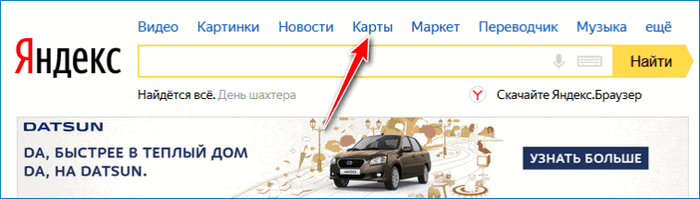
- Настроить интерфейс (приблизить, отдалить, найти место, интервал от которого планируется измерить).
- Выбрать инструмент «Линейка» в правом верхнем углу.
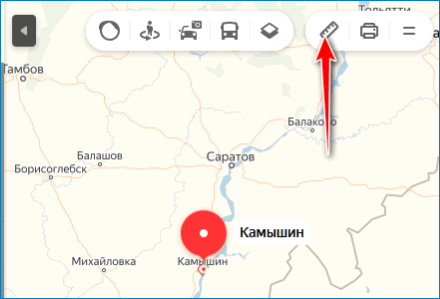
- Поставить начальную точку.
- Поставить конечную точку и посмотреть результат.
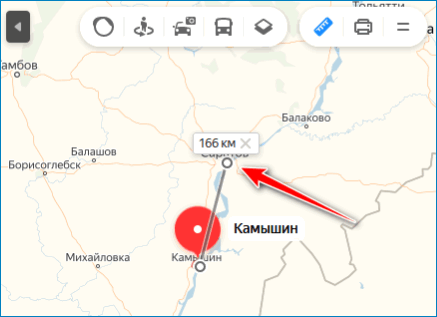
- Для продления маршрута по ломаной линии добавляется еще метка. Для этого нужно нажать на необходимое место на карте. Меток можно добавлять столько, сколько требуется.
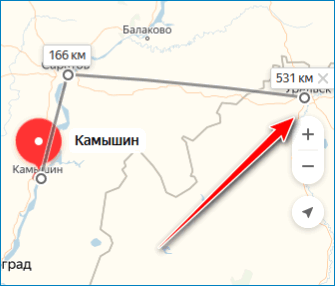
- Для продления пути по прямой линии следует кликнуть по конечной метке и переместить ее в нужное пространство.

- Для удаления места – кликнуть 2 раза по выбранной точке.
- Для удаления маршрута – кликнуть по крестику рядом с меткой.
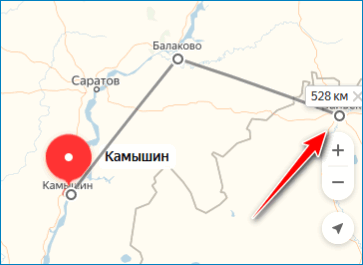
- Подтвердить удаление.
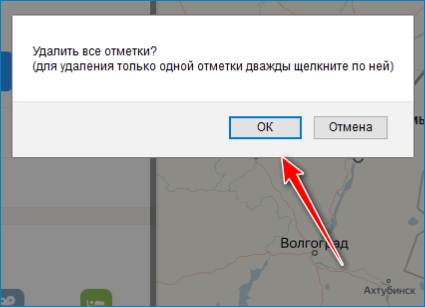
С помощью линейки можно измерять длину и ширину зданий.
Особенности замера показателей
Подсчет с помощью электронного варианта в отличие от бумажного способа является более точным, поскольку при прокладке отрезков учитывается форма земли. И если в бумажном варианте измеряется расстояние по ровной линии, то в электронном – по слегка изогнутому лекалу.
Важно! Погрешность при измерении все равно есть. Но она колеблется в пределах нескольких метров.
Померить расстояние на Яндекс карте довольно просто. При возникновении трудностей рекомендуется связаться со службой технической поддержки клиентов:
- Нажать на знак «=» в правом верхнем углу.
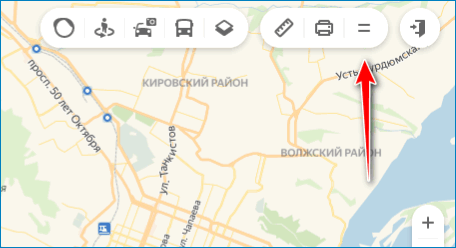
- Выбрать строку «Сообщить об ошибке».
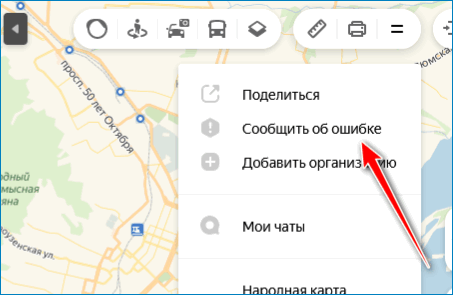
- Далее следует выбрать проблему.
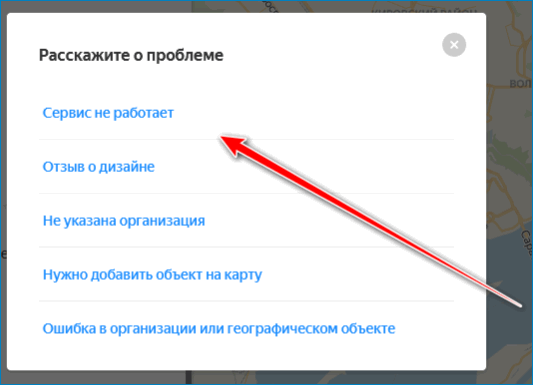
Яндекс.Карты позволяют сохранять данные о маршрутах и местах. Для этого необходимо быть авторизованным пользователем. Также доступна передача сведений с одного устройства на другое (например, с компьютера на телефон), что делает сервис еще более удобным.



Щяр